Win一十怎么更改账户名字
在使用Windows 一十的过程中,许多用户可能会因为各种原因希望更改自己的账户名字。无论是为了保护,还是为了更好地反映个人身份,修改账户名称都是一个简单而有效的解决方案。本文将为您提供一个快速而清晰的教程,帮助您轻松完成这一操作。
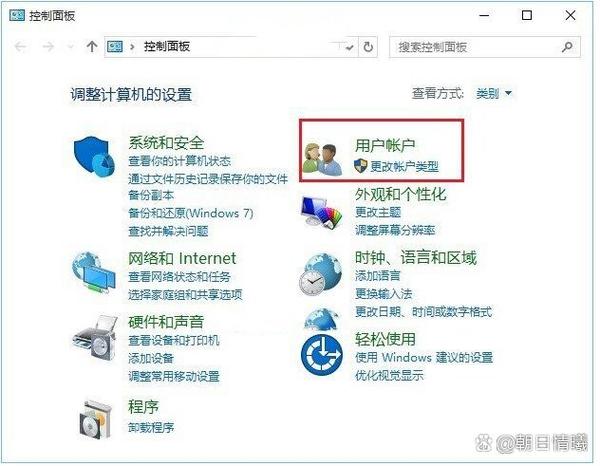
为什么要更改账户名字
更改账户名字的原因有很多。您可能希望使用一个更符合您个或职业的名字。出于考虑,您可能希望隐藏真实姓名。家庭共享账户时,清晰的账户名称可以帮助区分不同用户,避免混淆。
更改账户名字的步骤
以下是更改Windows 一十账户名字的详细步骤:
步骤一:打开设置
点击屏幕左下角的“开始”按钮,然后选择“设置”图标(齿轮形状)。在设置窗口中,您将看到多个选项。
步骤二:进入账户设置
在设置窗口中,选择“账户”选项。这里是您管理账户信息的地方。
步骤三:更改您的账户名称
在“账户”设置中,选择“您的信息”选项。在这里,您会看到当前的账户名称。点击“管理我的Microsoft账户”链接,系统将会打开一个网页。
步骤四:登录并修改名称
在打开的网页中,您需要使用您的Microsoft账户登录。登录后,找到“您的信息”部分,您将看到“编辑姓名”选项。点击它,输入您想要的新名字,然后保存更改。
步骤五:确认更改
更改完成后,返回到Windows 一十的设置中,您可能需要注销并重新登录,以便看到新的账户名称。确保新名称显示正确。
注意事项
在更改账户名字时,请注意以下几点:
- 确保新名字符合您的个人或职业形象。
- 更改账户名字不会影响您的文件和设置。
- 如果您使用的是本地账户,步骤会有所不同,您需要在控制面板中进行更改。
以上步骤,您可以轻松地在Windows 一十中更改账户名字。无论是出于个人喜好还是考虑,修改账户名称都是一个简单而有效的操作。希望本文的教程能够帮助您顺利完成这一过程,让您的Windows 一十使用体验更加个化。










